Mikä on SpaceSoundPro?
SpaceSoundPro on adware-tyyppinen ohjelma luoma Aasian pehmeä Interactive Advertising Oy Latauslinkin löytäminen virallisella verkkosivustollaan www.SpaceSoundPro.com. Kun olemme yrittäneet päästä tämän sivuston, olimme pysäytti varoitus, että yhteys ei ole oma ja hyökkääjät saattaa yrittää varastaa meidän tietoja tällä sivustolla. Kotisivut ehdottaa, että tämä ohjelma on ”high-end HiFi emulaattori,” joka voi lisätä määritelmä, löydettävä selkeyttä ja sublimaatin käyttäjän musiikkikirjasto. Sivuston ehdottaa ilmainen kokeiluversio, joka kestää 30 päivää ja täysversio tämän pala ohjelmisto voi ostaa 9,90 $. Kuitenkin kaikki nämä majesteettinen sanat tästä ohjelmasta näyttäisi olevan turhaa, koska järki viittaa tämän app koska SpaceSoundPro adware. Se tarkoittaa, että huolimatta sen esittelyä tämä ohjelma keskittyy sponsoroiduiksi sisältöä ja mainontaa kolmannen osapuolen sivustojen ja tuotteiden lisäämisen sijaan pikemminkin käyttökokemuksen ja kuunnella musiikkia tai katsella videoita.
Miten SpaceSoundPro toimii?
Koska tyypillinen adware se alkaa kerätä tietoa käyttäjän Internetin käyttöä ja tuottaa kiusallisia kohdistettuja mainoksia. Tilaa Sound Pro mainokset näy usein, yleensä jokainen sivusto että käyttäjä vierailee (kuten bannereita tai teksti-linkit) tai uudet välilehdet tai ikkunat. Nämä mainokset saattavat näyttävät hyödyllinen ja antamaan todella hyviä (kuten hintavertailuja, edullisista koodit tai tositteita), mutta jotkut niistä voivat olla petollisia. Huomaa, että jotkin seuraavista mainoksista yhtäkkiä käynnistää epäilyttävä ja vaarallinen Internet-sivustoja, kun napsautat niitä. Ole varovainen, kuten SpaceSoundPro ohjaa pääset pahantahtoisten web-sivustojen, jotka edistävät vääriä ohjelmistopäivitykset, jotka mukana tarttuvien tiedostoja. Kannattaa pysyä erossa sisältöä, joka tämän adware esittelee sinulle, ja Ihannetapauksessa Poista tämä mainoksilla tuettu app tietokonejärjestelmän ASAP.
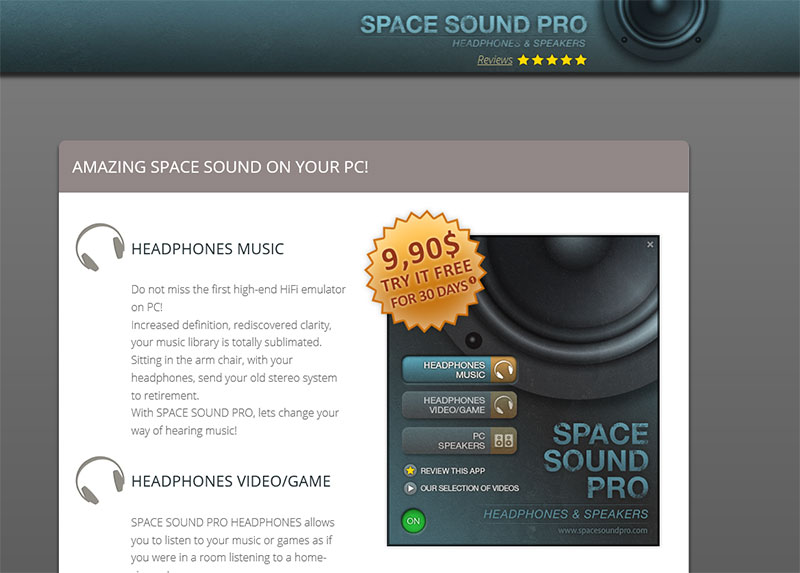 ohjelma ei välttämättä ole tietokonetta käyttämällä petollisia strategioita. Tietenkin voi suostua asentaa ja kokeilla sen ilmainen kokeiluversio virallisilla verkkosivuilla ja voi myös päättää ostaa sen täyden version. On kuitenkin paljon todennäköisempää, että se kaapata selaimesi aivan jäljessä asettaa freeware (download emäntä, mediasoitin, PDF creator). Hetkellä kirjallisesti se jaetaan aktiivisesti kautta AVS joukkoviestimet pelaaja Download VuuPc ja GuPlayer. Olemme kuitenkin melko varma, että lisää freeware variantteja, jotka sisältävät tämän adware valinnainen ladata. Näin voit halutessasi estää sen asentamista sinun kehotetaan asentamaan ilmaisia ohjelmia tarkemmin. Aina valita lisäasetukset- tai mukautettu asennustila ja tarkistaa vaiheittaiset asetukset. Ensisijainen tehtävä on tunnistaa muut osat, jotka varmasti on auto-valitaan sinulle ja poista ne luettelosta. Muuten eivät saa yllättynyt saatuaan tulva SpaceSoundPro mainoksia. Jos olet jo aloittanut, kärsivät SpaceSoundPro Virus palvelu, tarkista koneesi kanssa haittaohjelmien torjuntaohjelmisto viipymättä.Imuroi poistotyökalupoistaa SpaceSoundPro
ohjelma ei välttämättä ole tietokonetta käyttämällä petollisia strategioita. Tietenkin voi suostua asentaa ja kokeilla sen ilmainen kokeiluversio virallisilla verkkosivuilla ja voi myös päättää ostaa sen täyden version. On kuitenkin paljon todennäköisempää, että se kaapata selaimesi aivan jäljessä asettaa freeware (download emäntä, mediasoitin, PDF creator). Hetkellä kirjallisesti se jaetaan aktiivisesti kautta AVS joukkoviestimet pelaaja Download VuuPc ja GuPlayer. Olemme kuitenkin melko varma, että lisää freeware variantteja, jotka sisältävät tämän adware valinnainen ladata. Näin voit halutessasi estää sen asentamista sinun kehotetaan asentamaan ilmaisia ohjelmia tarkemmin. Aina valita lisäasetukset- tai mukautettu asennustila ja tarkistaa vaiheittaiset asetukset. Ensisijainen tehtävä on tunnistaa muut osat, jotka varmasti on auto-valitaan sinulle ja poista ne luettelosta. Muuten eivät saa yllättynyt saatuaan tulva SpaceSoundPro mainoksia. Jos olet jo aloittanut, kärsivät SpaceSoundPro Virus palvelu, tarkista koneesi kanssa haittaohjelmien torjuntaohjelmisto viipymättä.Imuroi poistotyökalupoistaa SpaceSoundPro
Miten poistaa SpaceSoundPro?
Jos sinulla on ongelmia poistaminen tämän ohjelman, niin Katsokaa SpaceSoundPro poisto opetusohjelma, joka on annettu alla. Suosittelemme voit korjata koneesi automaattisesti koska tällä tavalla te panna päästää aivan PUPs ja vastaavien kerralla. Toinen tapa poistaa SpaceSoundPro virus on noudattamalla ohjeita, jotka ovat alla.
Opi SpaceSoundPro poistaminen tietokoneesta
- Askel 1. Miten poistaa SpaceSoundPro Windowsista?
- Askel 2. Miten poistaa SpaceSoundPro selaimissa?
- Askel 3. Kuinka palauttaa www-selaimella?
Askel 1. Miten poistaa SpaceSoundPro Windowsista?
a) Poista SpaceSoundPro liittyvän sovelluksen Windows XP
- Napsauta Käynnistä-painiketta
- Valitse Ohjauspaneeli

- Valitse Lisää tai poista sovellus

- Klikkaa SpaceSoundPro liittyvät ohjelmistot

- Valitse Poista
b) SpaceSoundPro liittyvä ohjelma poistaa Windows 7 ja Vista
- Avaa Käynnistä-valikko
- Napsauta Ohjauspaneeli

- Siirry Poista ohjelma

- Valitse SpaceSoundPro liittyvän sovelluksen
- Valitse Poista

c) Poista SpaceSoundPro liittyvän sovelluksen Windows 8
- Painamalla Win + C Avaa Charm-palkki

- Valitse asetukset ja Avaa Ohjauspaneeli

- Valitse Poista ohjelma

- Valitse SpaceSoundPro liittyvää ohjelmaa
- Valitse Poista

Askel 2. Miten poistaa SpaceSoundPro selaimissa?
a) Poistaa SpaceSoundPro Internet Explorer
- Avaa selain ja paina Alt + X
- Valitse Lisäosien hallinta

- Valitse Työkalurivit ja laajennukset
- Poista tarpeettomat laajennukset

- Siirry hakupalvelut
- Poistaa SpaceSoundPro ja valitse uusi moottori

- Paina Alt + x uudelleen ja valitse Internet-asetukset

- Yleiset-välilehdessä kotisivun vaihtaminen

- Tallenna tehdyt muutokset valitsemalla OK
b) Poistaa SpaceSoundPro Mozilla Firefox
- Avaa Mozilla ja valitsemalla valikosta
- Valitse lisäosat ja siirrä laajennukset

- Valita ja poistaa ei-toivotut laajennuksia

- Valitse-valikosta ja valitse Valinnat

- Yleiset-välilehdessä Vaihda Kotisivu

- Sisu jotta etsiä kaistale ja poistaa SpaceSoundPro

- Valitse uusi oletushakupalvelua
c) SpaceSoundPro poistaminen Google Chrome
- Käynnistää Google Chrome ja avaa valikko
- Valitse Lisää työkalut ja Siirry Extensions

- Lopettaa ei-toivotun selaimen laajennukset

- Siirry asetukset (alle laajennukset)

- Valitse Aseta sivun On käynnistys-kohdan

- Korvaa kotisivusi sivulla
- Siirry Haku osiosta ja valitse hallinnoi hakukoneita

- Lopettaa SpaceSoundPro ja valitse uusi palveluntarjoaja
Askel 3. Kuinka palauttaa www-selaimella?
a) Palauta Internet Explorer
- Avaa selain ja napsauta rataskuvaketta
- Valitse Internet-asetukset

- Siirry Lisäasetukset-välilehti ja valitse Palauta

- Ota käyttöön Poista henkilökohtaiset asetukset
- Valitse Palauta

- Käynnistä Internet Explorer
b) Palauta Mozilla Firefox
- Käynnistä Mozilla ja avaa valikko
- Valitse Ohje (kysymysmerkki)

- Valitse tietoja vianmäärityksestä

- Klikkaa Päivitä Firefox-painiketta

- Valitsemalla Päivitä Firefox
c) Palauta Google Chrome
- Avaa Chrome ja valitse valikosta

- Valitse asetukset ja valitse Näytä Lisäasetukset

- Klikkaa palautusasetukset

- Valitse Reset
d) Nollaa Safari
- Käynnistä Safari-selain
- Click model after Metsästysretki asetukset (oikeassa yläkulmassa)
- Valitse Nollaa Safari...

- Dialogi avulla ennalta valitut kohteet jälkisäädös isäukko-jalkeilla
- Varmista, että haluat poistaa kaikki kohteet valitaan

- Napsauta nollaa
- Safari käynnistyy automaattisesti
Imuroi poistotyökalupoistaa SpaceSoundPro
* SpyHunter skanneri, tällä sivustolla on tarkoitettu käytettäväksi vain detection Tool-työkalun. Lisätietoja SpyHunter. Poisto-toiminnon käyttämiseksi sinun ostaa täyden version SpyHunter. Jos haluat poistaa SpyHunter, klikkaa tästä.

